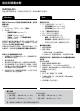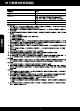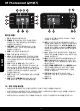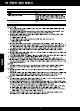Chinese User Guide
11
連網印表機疑難排解
如果無法將印表機連線到網路...
• 從無線列印中心取得說明:HP 無線列印中心網站 (www.hp.com/go/wirelessprinting) 是將家用網路和 HP 印
表
機設定用於無線列印的線上參考指南。在此網站上,您將找到所需資訊,協助您準備無線網路、設定或
重新設定印表機及疑難排解您的設定 (包括使用 Windows 網路診斷公用程式)。
• 確認您的印表機無線通訊已開啟。從印表機的控制台,觸碰無線按鈕,如果顯示無線關閉,請觸碰開啟。
• 確認您的印表機是否在網路中。若要執行:
1. 從您印表機的控制台,觸碰無線按鈕。
2. 觸碰設定,觸碰向下箭頭按鈕捲動選項,然後觸碰列印無線測試報告。
3. 即會自動列印無線測試報告。
- 檢查報告頂端,以瞭解測試期間是否有任何項目失敗。
- 查看所執行的所有測試的「診斷結果」部分,瞭解印表機是否通過這些測試。
- 從「目前設定」部分中找到印表
機目前設定用於連線的網路名稱 (SSID)。
註:您的電腦可能連線到虛擬私有網路 (VPN)。繼續安裝前請先暫時停用 VPN。連線到 VPN 就像是在不
同的網路上連線一樣;您需要中斷 VPN 的連線,以透過家用網路存取產品。
• 安全性軟體可能導致問題。安裝在您電腦上的安全性軟體是設計用來保護您的電腦,以防範來自您家用
網路外部的威脅。安全性軟體套件可能包含不同類型的軟體,例如防毒、反間諜軟體、防火牆和兒童保
護應用程式。防火牆可能會封鎖連線至家用網路的裝置間的通訊,且可能會在使用網路印表機和掃描器
等裝置時造成問題。
可能遇到的問題包括:
- 安裝印表機軟體時無法透過網路找到印表機。
- 前一天明明還可以列印,但印表機突然就無法列印了。
- 印表機在「印表機和傳真」資料夾中顯示「離線」。
- 即使印表機已連線至網絡,軟體仍顯示印表機狀態為「已中斷連線」。
- 如果您擁有 All-in-One,則一些功能 (如列印) 可正常運作,而其他功能 (如掃描) 則異常。
其中一個快速疑難排解技巧就是停用防火牆,然後查看問題是否已消失。
使用安全性軟體的一些基本指導方針如下:
- 如果您的防火牆具有稱為受信任區域的設定,請在您的電腦連線到家用網路時使用該設定。
- 使您的防火牆保持最新狀態。許多安全性軟體廠商會提供修正已知問題的更新。
- 如果您的防火牆具有不顯示警示訊息的設定,應該將其停用。安裝 HP 軟體及使用 HP 印表機時,
您可能會看到來自防火牆軟體的警示訊息。您應該允許導致出現警示的任何 HP 軟體。警示訊
息可
能會提供允許、許可或解除封鎖的選項。此外,如果警示具有記住此動作或為此建立規則的選項,
請確認並選取它。此方式可讓防火牆瞭解您的家用網路上可信任哪些內容。
如果您仍無法將印表機連線到網路,請前往 www.hp.com/go/wirelessprinting,按一下防火牆說明,您可從該
處
找到更多解決方案。
繁體中文